PPT Export Options - TableView
- Sync with conditional formatting colors
- Publish only cells visible in PPT
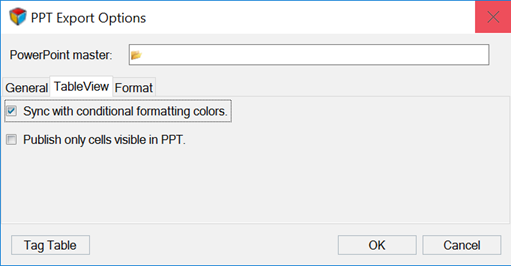
図 1.
Sync with conditional formatting colorsオプションがアクティブである際にPowerPoint AltairメニューのSync Liveを選択すると、PowerPointは条件付で書式設定されたセルからの変更のみを取り込みます。セルに手動で加えられた変更は取り込まれません。これにより、HyperWorks Desktopセッションと再度同期させる際に、自身が加えた変更を失うリスクなしに、PowerPointファイルを編集することが可能となります。
TableViewセッションを初めて新規のPowerPointファイルにエクスポートする際、スプレッドシートは、TableViewに表示されるのと全く同じようにはエクスポートされない場合もあります。ページ上に正しくフィットするよう、PowerPointでサイズの変更を行う必要があるかもしれません。例えば、HyperGraphに戻ってカーブの属性を変更した場合、条件付で書式設定されたTableViewのセルも変更されます。
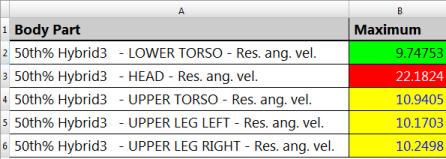
図 2.
同様に、TableViewのテーブルで列数または行数を変更し、更新された*.mvwセッションを、開いている、もしくは既存のPowerPointと同期しようとすると、エラーメッセージが表示されます。
Publish only cells visible in PPTが選択されている際は、TableViewで見えているセルのみがPowerPointに出力されます。見えていないセルは、PowerPoint出力に含まれません。このオプションは、デフォルトではオフとなっています。
TableViewは、シングルセル内の複数行のデータをサポートします。改行を加えるには、Alt + Enterを押します。TableViewでは、複数行を含むセルを選択、またはAlt + Enterを押した際、Conditional FormattingパネルとCell Dataパネルが表示されます。